¿Cómo hacer un vídeo en efecto cámara lenta / rápida en Sony Vegas Pro?

La edición de archivos es algo común y entretenido hoy en día, en el caso del contenido multimedia, existe la posibilidad de hacer un vídeo en efecto cámara lenta/rápida en Sony Vegas Pro.
Este programa exclusivo para ordenadores destaca en cuanto a las avanzadas herramientas que le permiten cumplir con todas las demandas de los usuarios.
Desde acortar o alargar elementos en Sony Vegas hasta añadir o insertar texto o títulos a un vídeo con Sony Vegas. Todo es posible.
Además de ser rápido, dinámico y sencillo, también mantiene la calidad de vídeo y audio sin importar la cantidad de modificaciones que sean realizadas sobre el archivo.
Características generales de Sony Vegas Pro
- Diseñado por Sony para editar principalmente archivos de audio, sin embargo, creó una extensión para poder habilitar la configuración y mejoría de vídeos.
- Es compatible en varios sistemas operativos, aunque es exclusivo de ordenadores. En la actualidad se desarrolla una versión para Linux.
- Hacer un vídeo en efecto cámara lenta/rápida en Sony Vegas Pro es un proceso dinámico, pues el software posee múltiples comandos y opciones para lograrlo.
- Al mismo tiempo, permite efectuar el mismo efecto o modificación de velocidades en los archivos de audio que acompañan a los vídeos.
- Está habilitado para soportar la gran variedad de formatos de contenido multimedia.
- Es capaz de interactuar con el amplio grado de calidad de los audios.
- Permite modificar los vídeos y audios con base en tus deseos o necesidades, lográndolo en tiempo real.
- Posee la capacidad de editar varios números de vídeos a la vez.
- Es una herramienta popular y altamente recomendada entre la comunidad de editores.

¿Cómo modificar la velocidad del contenido multimedia de un vídeo?
Este estilo de software funciona como una herramienta óptima para editar o hacer un vídeo en efecto cámara lenta/rápida debido a su variabilidad de funciones. A su vez, puedes complementar con poner un video pequeño miniatura sobre otro con Sony Vegas Pro como alternativa.
Comienza importando el vídeo, el cual se cargará en la barra horizontal visualizada en el programa junto al audio que la acompaña. A partir de allí, presiona el botón derecho del mouse sobre la barra del vídeo y así acceder a sus “Propiedades”.
Para esta oportunidad, Sony Vegas Pro presenta el idioma inglés, por lo que buscaremos la opción de “Disable resample” para activarla.
Este paso permitirá que luego de editar todo el vídeo, no tenga el aspecto de poseer una doble imagen cuando se esté reproduciendo. Entre los métodos para modificar la velocidad se encuentran:
Comando de teclado
El primero de estos métodos se realiza a través de un comando que se realiza desde el teclado; para lograrlo, debes darle al botón izquierdo del mouse sobre la línea que indica el final del vídeo, mientras que al mismo tiempo presionas “control o ctrl” en el teclado.
En el caso de querer acelerar la velocidad del vídeo, presionando ambos aspectos mencionados anteriormente comienza a reducir la barra de vídeo hacia la izquierda.
Por otro lado, si en cambio deseas ralentizar la velocidad del vídeo, de la misma forma en la que presionas ambos botones, debes estirar la barra de vídeo hacia la derecha.
Si por algún motivo también deseas modificar la velocidad y forma en la que se escucha el audio del vídeo, haz clic derecho sobre la barra de audio que está debajo de la de vídeo.
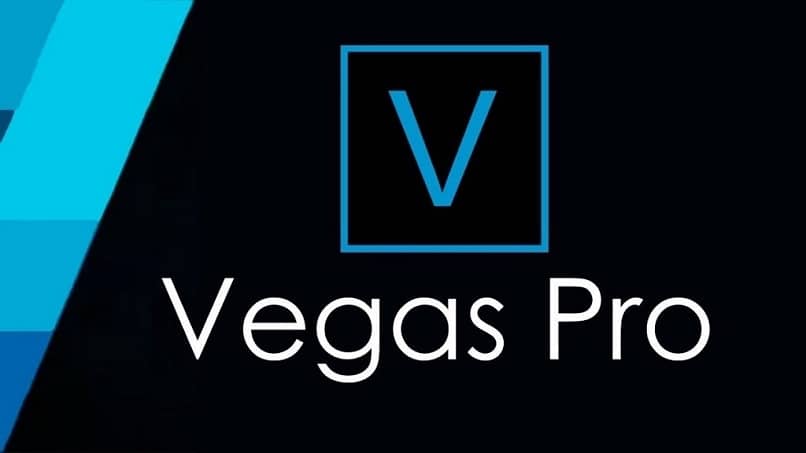
Para seleccionar la velocidad, presiona sobre la barra que se dispone del lado derecho de “method” para seleccionar la modificación.
Selección manual en barra de herramientas
Para hacer un vídeo en efecto cámara lenta/rápida en Sony Vegas Pro existe una amplia gama de opciones que permiten lograrlo.
Como segundo método, ubica la barra de herramientas que se encuentra en la parte superior izquierda de la ventanilla del programa. Aquí, presionarás sobre “Insert”.
Al momento en el que aparezcan las opciones, coloca tu señalador sobre la sección que lleva el nombre de “Vídeo envelopes”, el cual desplegará un pequeño menú.
Pulsa el click izquierdo sobre la opción que lleva el nombre de “Event velocity”. Esta hará que aparezca sobre la barra de vídeo una línea verde muy fina que te permitirá modificar la velocidad en la que quieres que este se reproduzca. Procurando no sobrepasar el valor de cero, aumenta la línea si deseas rapidez, o disminúyela si deseas que corra más lento el vídeo.